많은 친구들이 컴퓨터를 사용할 때 실수로 바이러스에 감염됩니다. 이때 시스템을 다시 설치해야 합니다. 시스템을 다시 설치하는 것은 여전히 번거로운데 어떻게 합니까? 아래에서는 시스템 재설치에 대한 자세한 단계를 알려드리겠습니다. 도움이 되기를 바랍니다.
1. 안전 모드 바이러스 백신
컴퓨터에 바이러스가 있으면 먼저 바이러스를 제거해야 합니다. 그러나 때로는 컴퓨터가 감염되어 바이러스 백신 소프트웨어를 실행할 수 없습니다. 이 경우 부팅할 때 F8을 누르고 시작 항목에서 안전 모드를 선택하여 바이러스 백신 소프트웨어를 사용하여 확인하고 종료할 수 있습니다. 검사 및 도살 시 물고기가 그물을 통해 빠져나가는 것을 방지하기 위해 포괄적인 검사 및 도살을 수행하도록 선택해야 합니다.
2. 시스템 바이러스 백신 복원
시스템을 백업했다면 백업된 시스템을 통해 시스템을 복원할 수 있습니다. 시스템을 복원하면 C 드라이브가 포맷되므로 C 드라이브에 있는 바이러스를 제거할 수 있습니다. 일부 컴퓨터에는 백업 시스템이 없더라도 내장된 공장 초기화 기능을 통해 구입 직후의 상태로 시스템을 복원할 수 있습니다.
3. 시스템 및 바이러스 백신 재설치
준비
1. 정상적인 인터넷 연결이 가능한 컴퓨터.
2. 8GB보다 큰 빈 USB 플래시 드라이브.
USB 부팅 디스크 생성 단계
참고: 제작 과정에서 USB 플래시 드라이브가 포맷되므로 중요한 파일은 USB 플래시 드라이브에 백업해 두시기 바랍니다. 시스템을 C 드라이브에 설치해야 하는 경우 중요한 파일을 C 드라이브나 바탕화면에 두지 마십시오.
1. 보안 소프트웨어를 종료하고 "시스템 홈 설치 마스터"를 실행하여 주의 사항을 확인한 후 "알겠습니다"를 클릭하세요.
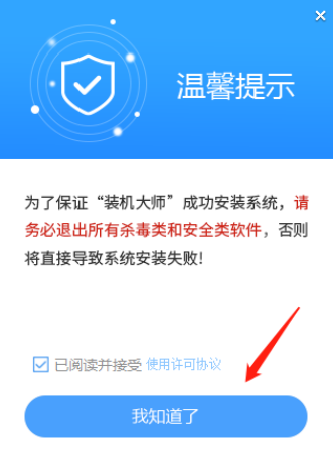
2. "U 디스크 부팅"을 선택하고 "제작 시작"을 클릭합니다.
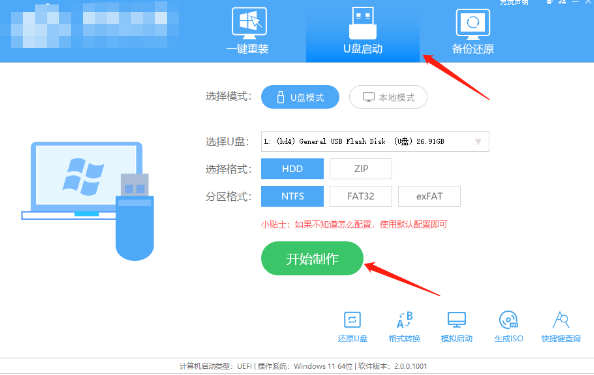
3. USB 플래시 드라이브에 중요한 데이터를 백업하라는 메시지가 표시됩니다. 백업이 필요하지 않으면 "확인"을 클릭하세요.
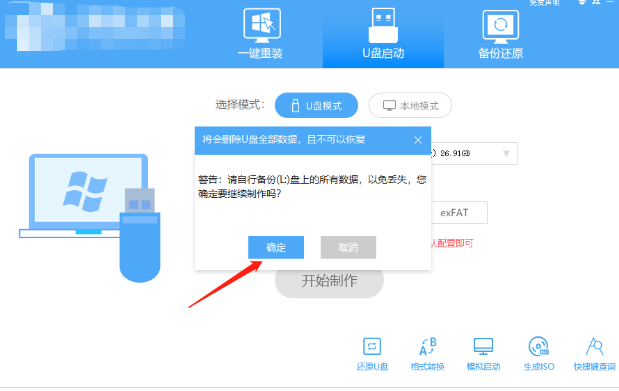
4. 설치하려는 시스템 이미지를 선택하고 "시스템 다운로드 및 생성"을 클릭하세요.
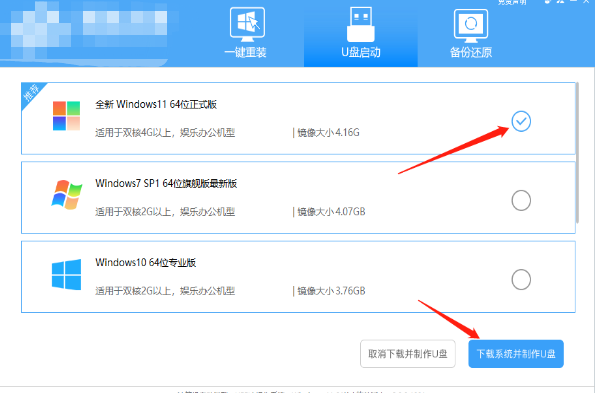
5. USB 부팅 도구를 만드는 데 필요한 구성 요소를 다운로드하는 중입니다. 잠시 기다려 주십시오.
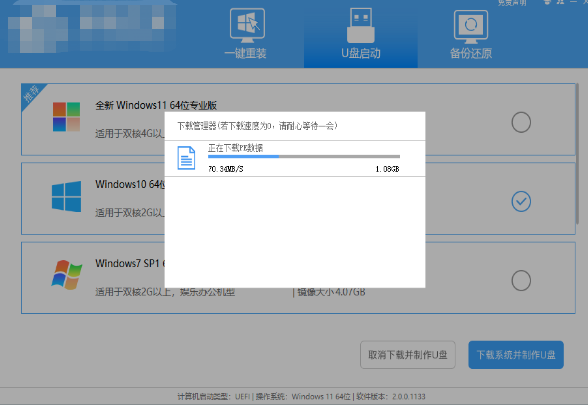
6. 시스템 이미지를 다운로드하는 중입니다. 소프트웨어를 닫지 마세요.
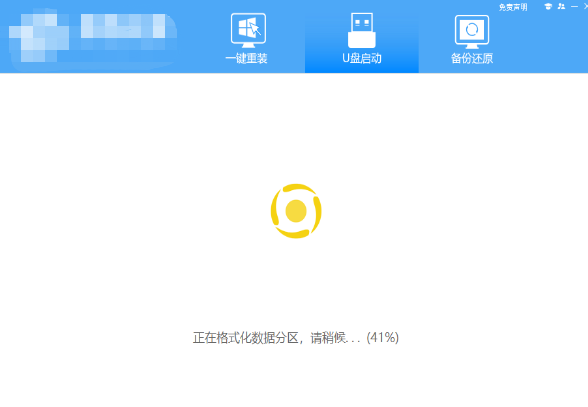
7. U 디스크 부팅 도구가 만들어지고 있습니다.
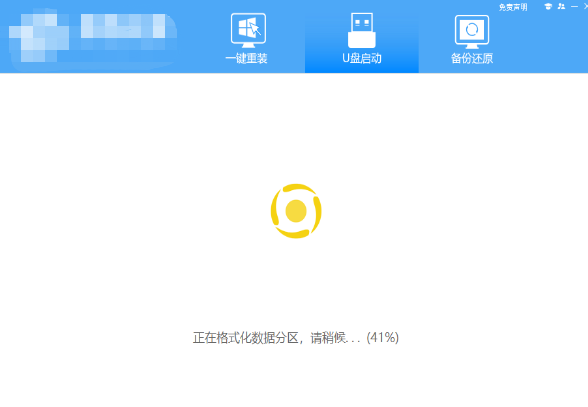
8. 시스템 이미지가 USB 플래시 드라이브에 복사되고 있습니다.
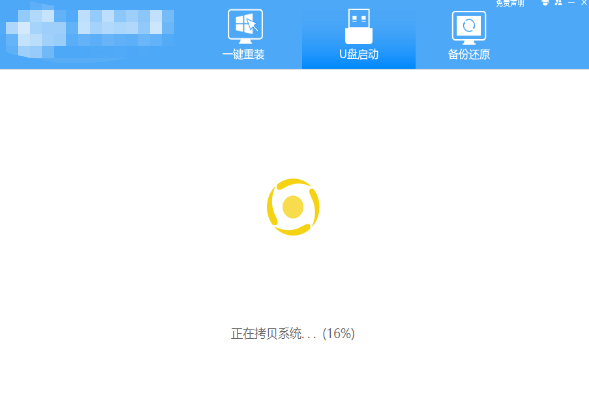
9. 프롬프트가 완료되면 "확인"을 클릭하세요.
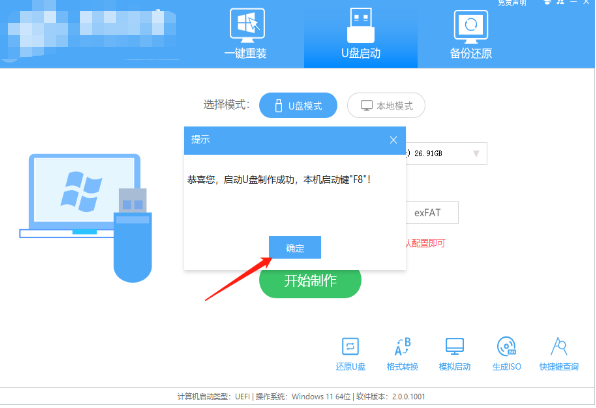
10. "시뮬레이트된 부팅"을 선택하고 "BIOS"를 클릭합니다.
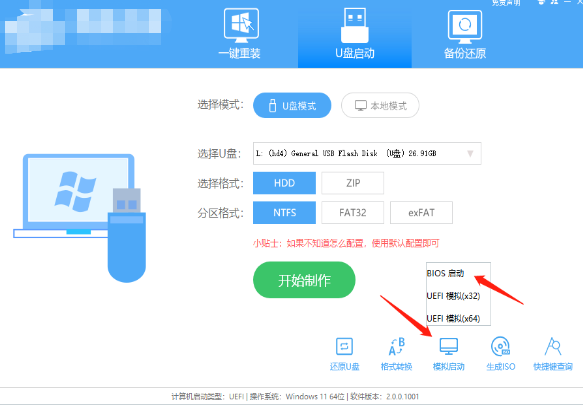
11. 이 인터페이스가 나타나면 시스템 홈 설치 마스터 U 디스크 부팅 도구가 성공적으로 생성되었음을 의미합니다.
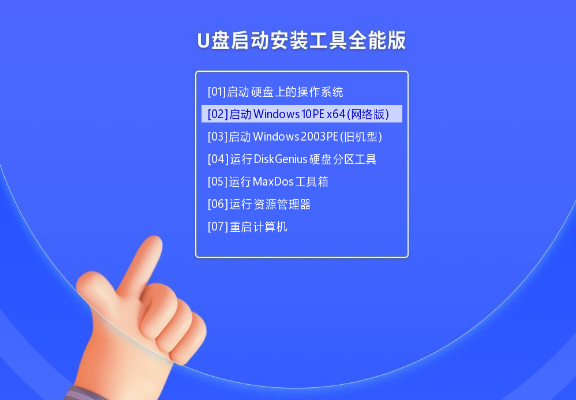
USB 플래시 드라이브에서 Win10을 설치하는 단계
1. 컴퓨터의 USB 플래시 드라이브 시작 단축키를 찾으세요.
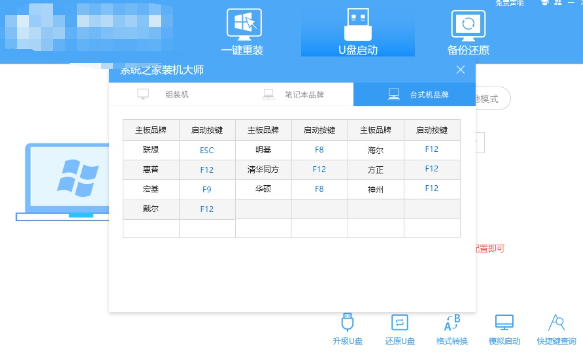
2. U 디스크를 컴퓨터에 삽입하고 컴퓨터를 다시 시작한 후 바로가기 키를 눌러 시작할 U 디스크를 선택하세요. 입력 후 키보드의 ↑↓키를 사용하여 두 번째 [02]를 선택하여 Windows10PEx64(네트워크 버전)을 시작하고 Enter를 누릅니다.
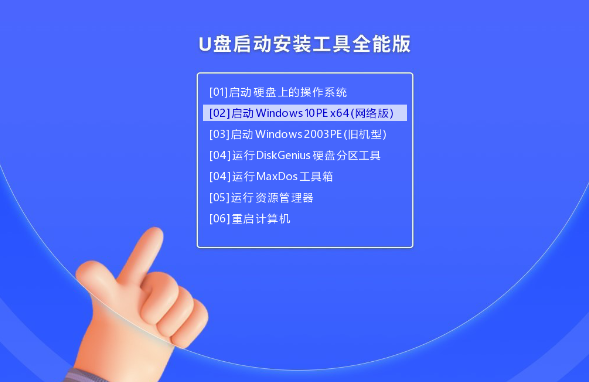
3. PE 인터페이스에 들어간 후 바탕 화면에서 원클릭 재설치 시스템을 클릭합니다.
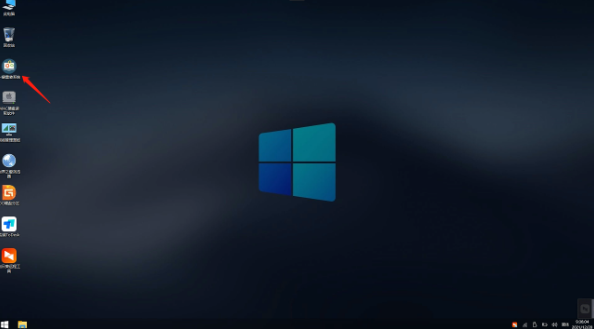
4. 도구를 연 후 찾아보기를 클릭하여 USB 플래시 드라이브에 다운로드한 시스템 이미지 ISO를 선택합니다. 선택한 후 시스템 설치용 파티션(일반적으로 C 영역)을 선택합니다. 소프트웨어가 이를 잘못 인식하면 사용자가 직접 선택해야 합니다.
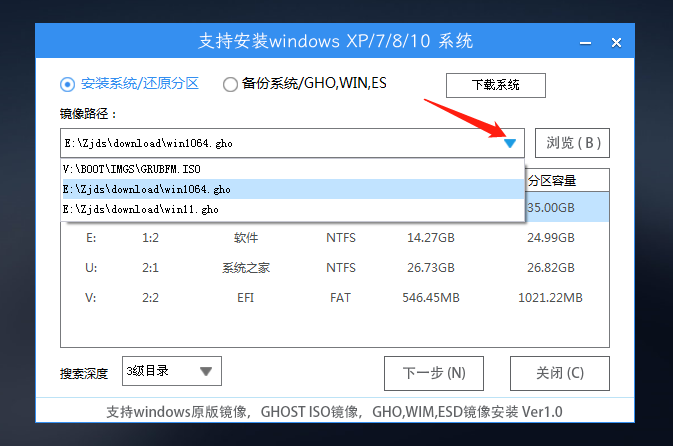
5. 선택 후 다음을 클릭하세요.
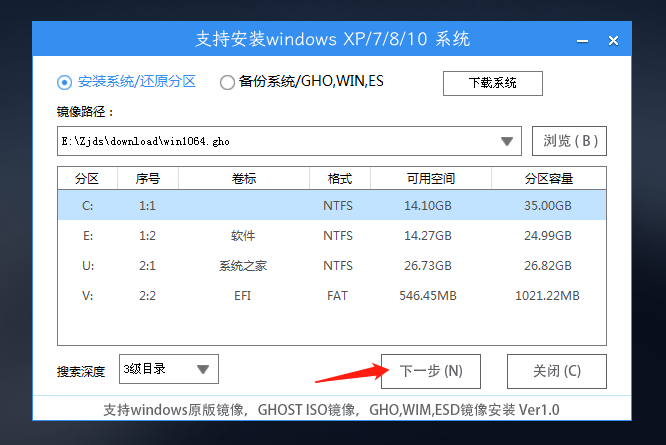
6. 이 페이지를 클릭하면 설치됩니다.
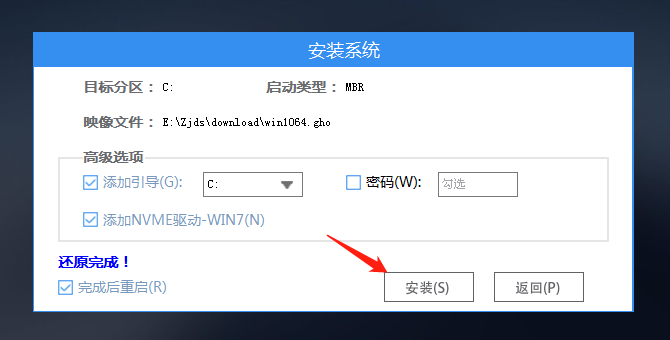
7. 시스템을 설치하는 중입니다. 잠시 기다려 주세요.
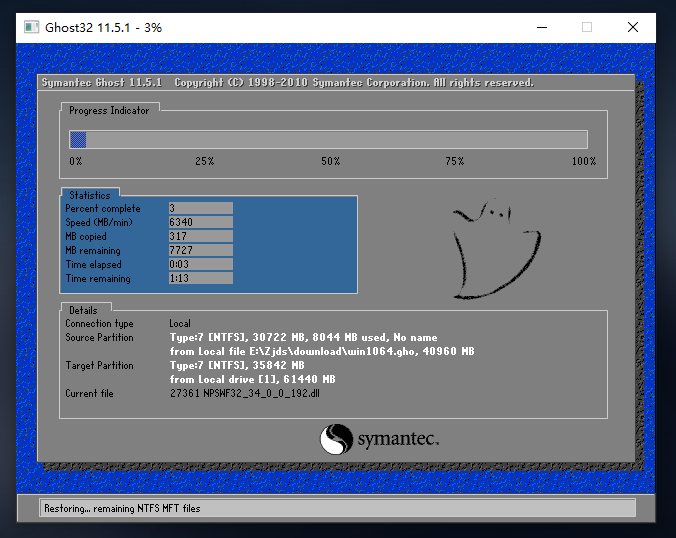
8. 시스템이 설치된 후 소프트웨어는 다시 시작해야 한다는 메시지를 자동으로 표시하며 U 디스크를 꺼내고 컴퓨터를 다시 시작하십시오.
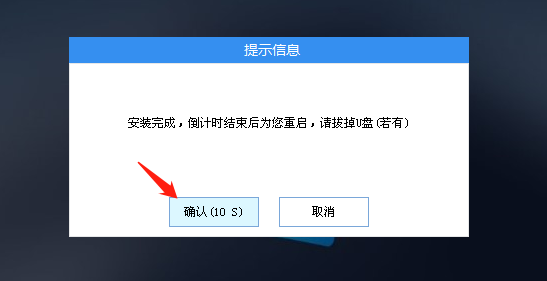
9. 다시 시작하면 시스템이 자동으로 시스템 설치 인터페이스로 들어갑니다. 이 시점에서 설치가 성공적입니다.
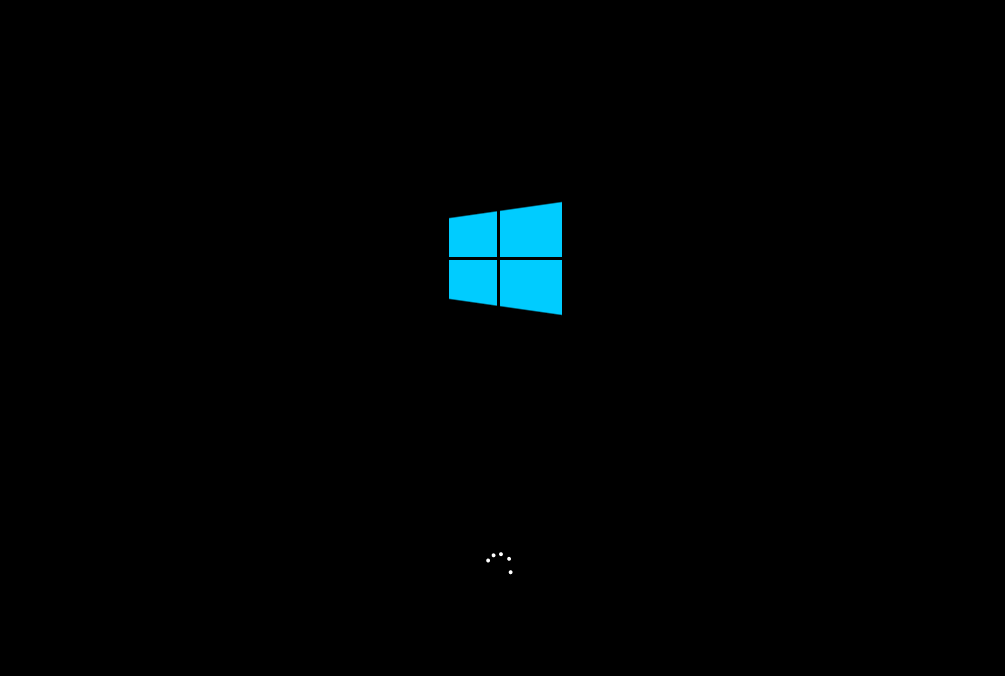
위 내용은 컴퓨터가 감염된 경우 시스템을 다시 설치하는 방법의 상세 내용입니다. 자세한 내용은 PHP 중국어 웹사이트의 기타 관련 기사를 참조하세요!